DBNA als "Web-App"
"Web-App"-Modus mit Android Chrome und Safari Internet Browser
1.) Logg dich aus DBNA aus und ruf https://www.dbna.com erneut auf. Achte darauf, dass hinter dem .com keine weiteren Angaben wie zb. "/?loggedOut=1" stehen.
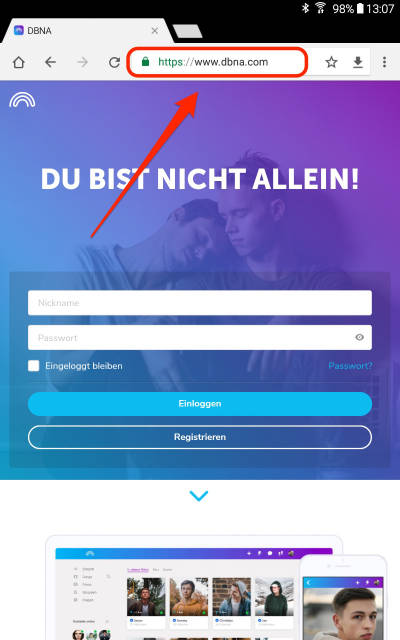
2.) Geh in das Browser-Menü und rufe die Funktion "Zum Startbildschirm hinzufügen" auf.
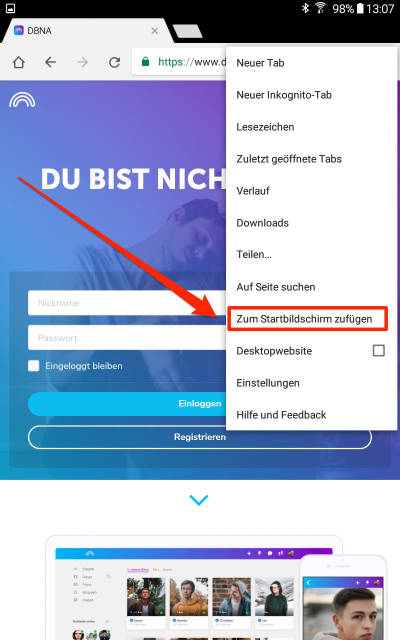
Klicke auf "Hinzufügen"
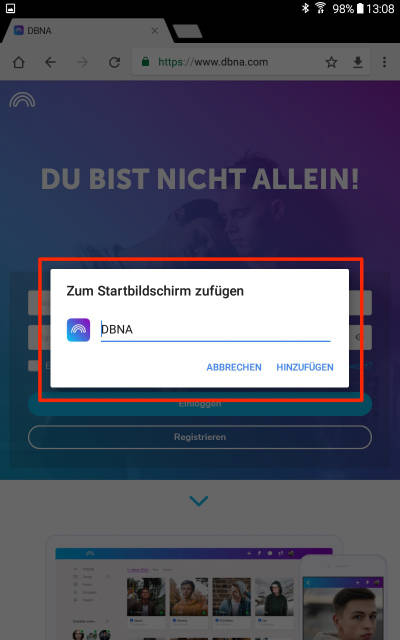
3.) Es wurde auf deinem Homescreen ein DBNA Icon erstellt, über das du dann die DBNA Web-App startest.
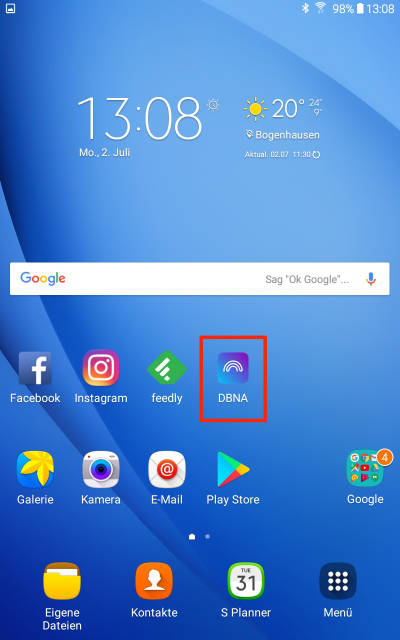
4.) Jetzt sind keine Browser-Elemente mehr zu sehen. DBNA ist im Vollbild-Modus, fast wie eine native App. Logg dich ein und setze den Haken bei "Eingeloggt bleiben".
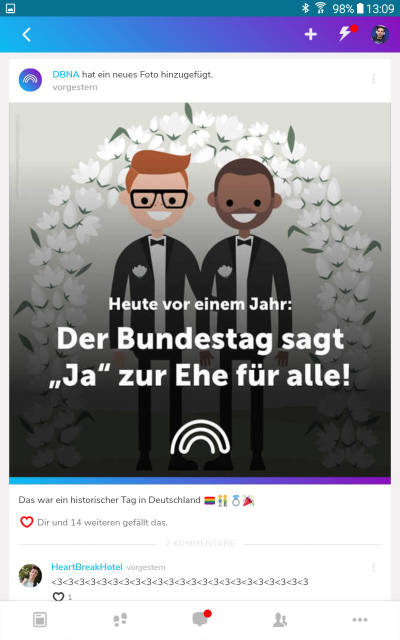
"Web-App"-Modus mit iOS Safari
Bei iOS funktionert der "Web-App"-Modus nur mit Safari!
Das Einrichten von DBNA als Web-App bei iOS Safari unterscheidet sich nicht wesentlich von der Einrichtung mit Chrome, die wir oben beschrieben haben. Außer bei Punkt 2 heißt die Funktion "Zum Homescreen hinzufügen" und ist über das "Teilen" Icon am unteren Bildschirmrand zu erreichen.
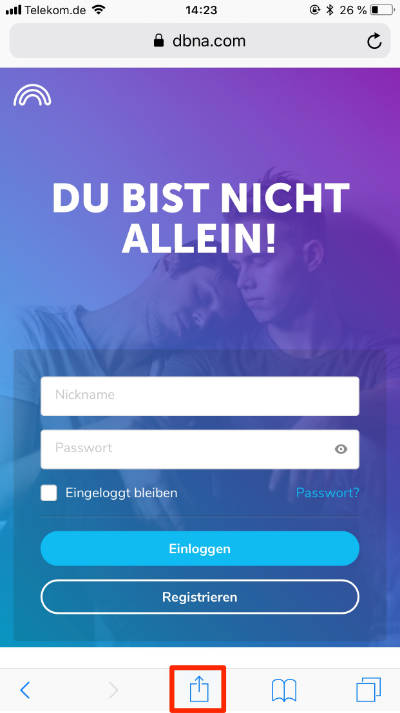
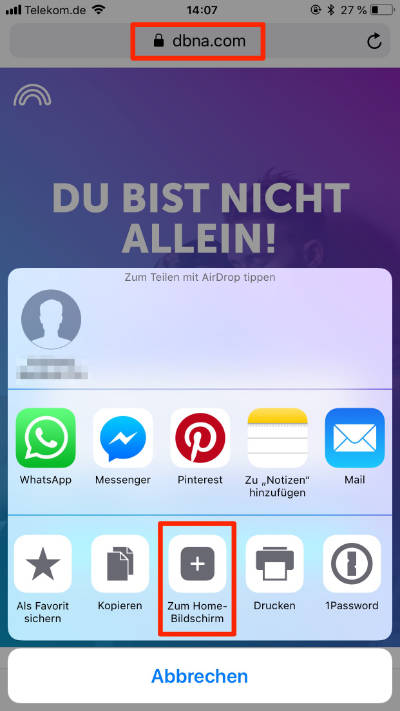
Solltet ihr beim ersten Login in der "Web-App" die Fehlermeldung "Nickname unbekannt oder Passwort nicht korrekt." bekommen - trotz richtig eingegebener Daten... Schließt das Fenster mit DBNA komplett und startet es über das Icon auf dem Homescreen erneut. Ihr solltet dann automatisch eingeloggt ein.